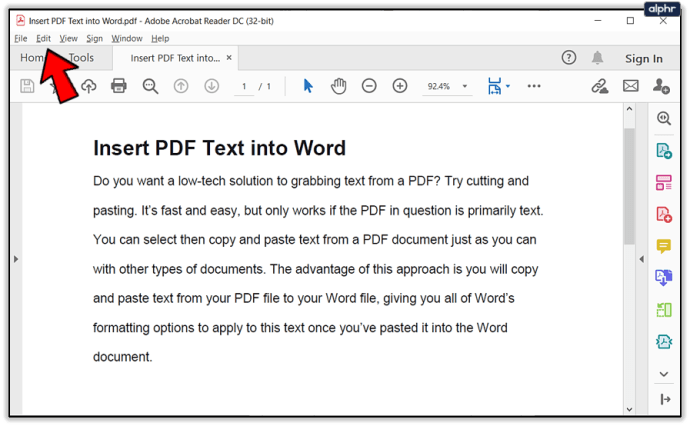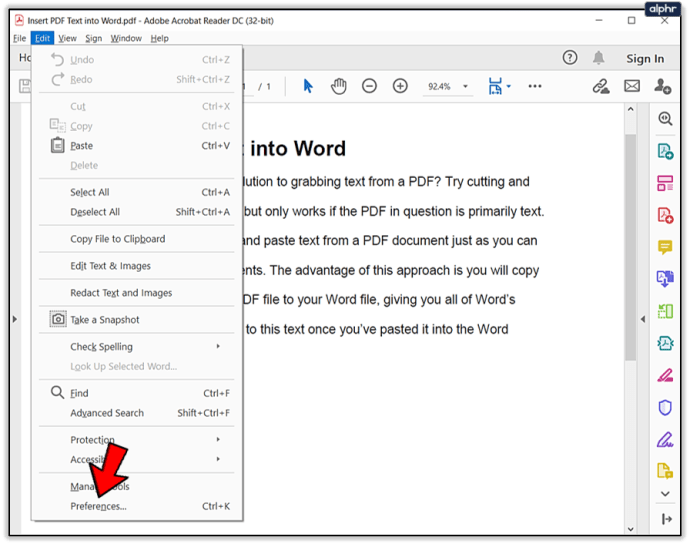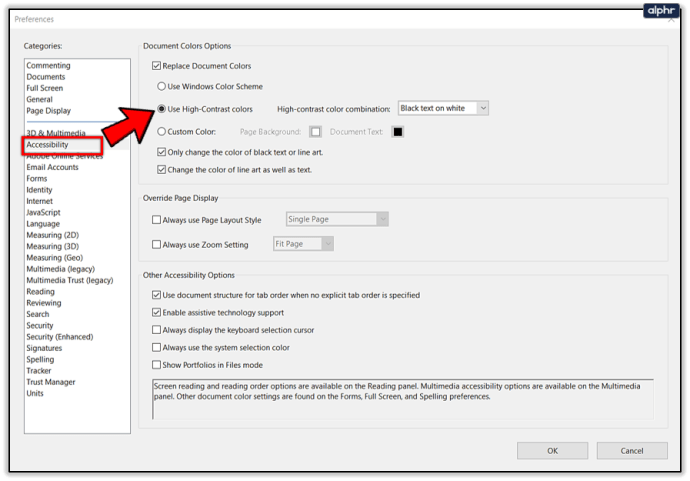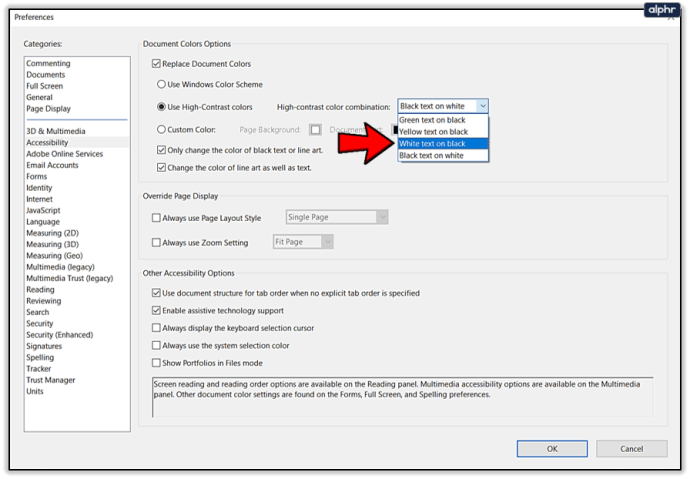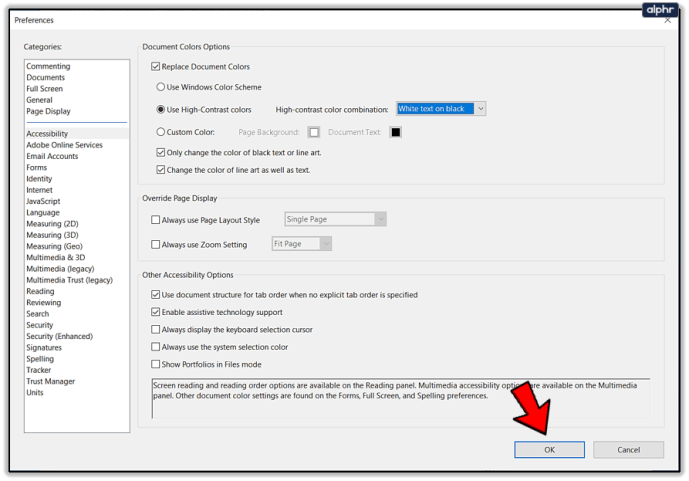Ένα αρχείο PDF (Portable Document Format) χρησιμοποιείται για τη διανομή εγγράφων μόνο για ανάγνωση που διατηρούν τη διάταξη της σελίδας. Συνήθως τα PDF χρησιμοποιούνται για εγχειρίδια. ηλεκτρονικά βιβλία και διάφορα είδη εντύπων. Διαθέσιμα σε πολλαπλές πλατφόρμες, τα PDF φαίνονται ίδια σε υπολογιστή με Windows όπως και σε Mac.

Υπάρχουν πολλά προγράμματα που διαβάζουν αρχεία PDF και τα περισσότερα από αυτά περιέχουν μαύρο κείμενο σε λευκό φόντο. Αλλά μερικά από αυτά έχουν επίσης την επιλογή να διαβάζουν τα αρχεία PDF σε Dark Mode. Λοιπόν, πώς μπορείτε να ενεργοποιήσετε τη σκοτεινή λειτουργία σε έναν αναγνώστη PDF;
Adobe Acrobat Reader
Αυτό σκέφτεστε όταν μιλάτε για PDF. Η Adobe δημιούργησε το PDF πριν από δεκαετίες και το έκανε για δύο βασικούς λόγους. Πρώτον, για να βοηθήσετε τους ανθρώπους να ανοίξουν ένα έγγραφο σε οποιοδήποτε είδος υλικού και λειτουργικού συστήματος. Δεύτερον, ότι το αρχείο θα παραμείνει αμετάβλητο όπου κι αν ανοίξει. Λοιπόν, πώς έχετε πρόσβαση στη Σκοτεινή λειτουργία στο πρόγραμμα ανάγνωσης Adobe;

Windows
Εάν θέλετε να διαβάσετε ένα αρχείο PDF στα Windows, δεν θα μπορείτε να βρείτε έναν καθορισμένο διακόπτη για Dark Mode. Αλλά αυτό δεν σημαίνει ότι η σκοτεινή λειτουργία δεν είναι διαθέσιμη. Αυτό που πρέπει να κάνετε είναι να ψάξετε λίγο για να βρείτε έναν τρόπο να το ενεργοποιήσετε. Να πώς:
- Μεταβείτε στο μενού Επεξεργασία.
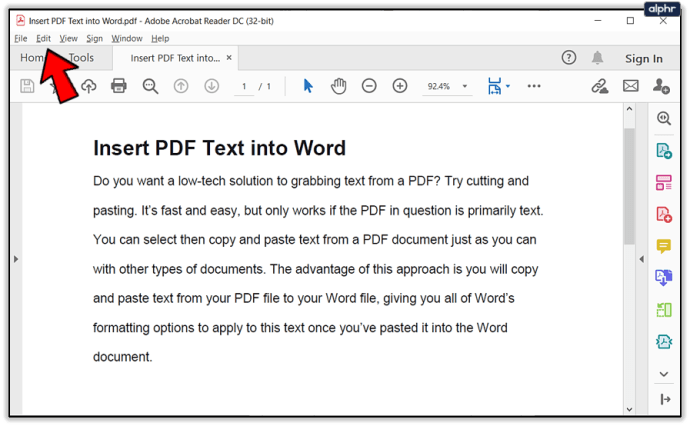
- Επιλέξτε Προτιμήσεις και μετά Προσβασιμότητα.
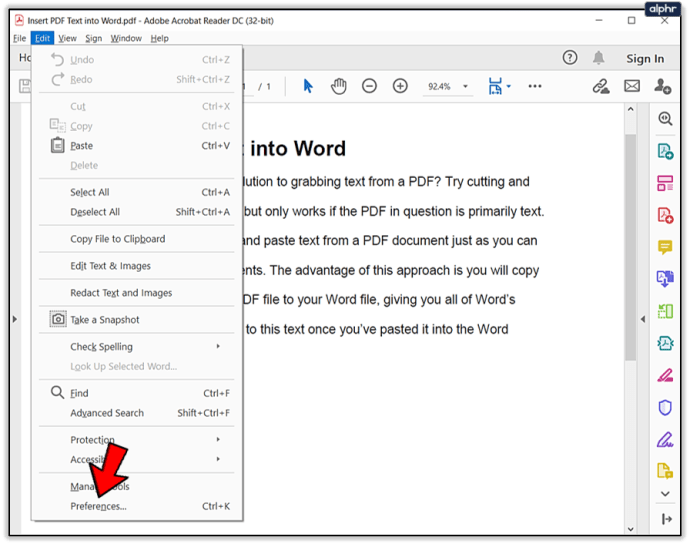
- Κάντε κλικ στο κουμπί δίπλα στο "Χρήση χρωμάτων υψηλής αντίθεσης".
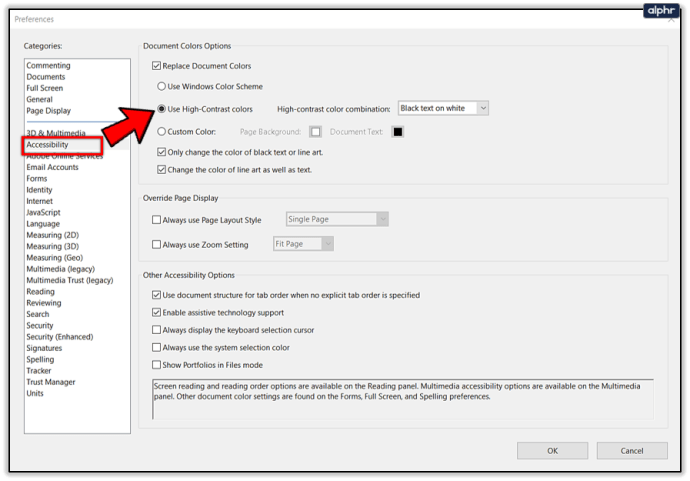
- Έχετε τέσσερις επιλογές για να διαλέξετε, μία από τις οποίες είναι "λευκό κείμενο σε μαύρο".
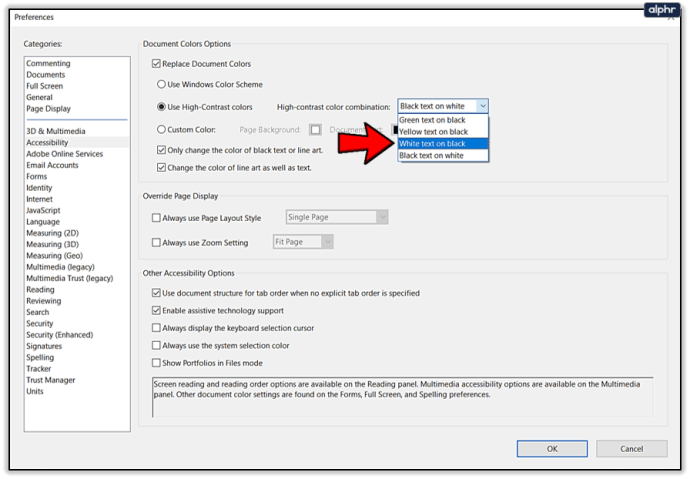
- Εφαρμόστε τις αλλαγές. Τώρα κάθε νέο έγγραφο PDF θα ανοίγει σε επιλεγμένους χρωματικούς συνδυασμούς. Και θα εμφανίζει ακόμη και εικόνες χωρίς αντιστροφές χρωμάτων.
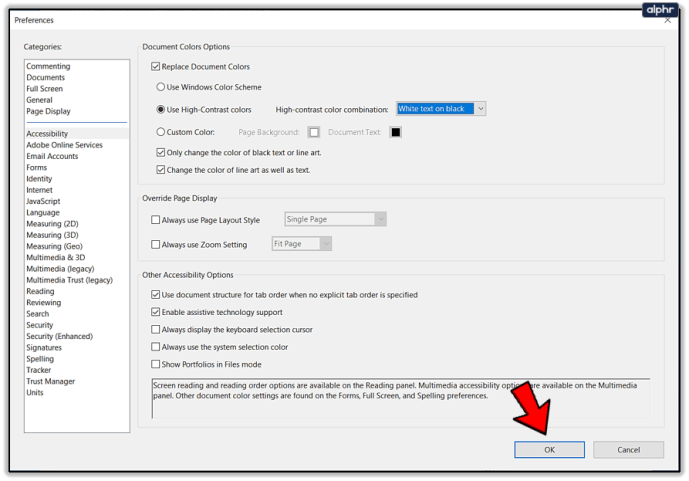
iOS & Android
Για όποιον προσπαθεί να διαβάσει ένα eBook ή ένα εγχειρίδιο χρησιμοποιώντας το iPhone ή το iPad του, καλά νέα – υπάρχει μια ειδική επιλογή νυχτερινής λειτουργίας διαθέσιμη. Απλώς επιλέξτε το εικονίδιο σε σχήμα σελίδας και, στη συνέχεια, ενεργοποιήστε το διακόπτη που βλέπετε δίπλα στη Νυχτερινή λειτουργία – ο οποίος θα εφαρμοστεί αμέσως.
Συνολικά, λειτουργεί εξαιρετικά, αλλά το μειονέκτημα είναι ότι εμφανίζει εικόνες σε ανεστραμμένη κλίμακα του γκρι. Και δεν είναι πάντα αυτό που ψάχνετε. Από την άλλη πλευρά, ίσως αυτό είναι συμβατό με τη λειτουργικότητα της Dark Mode. Μειώνει την χρωματική αντίθεση.
Το Android έχει επίσης επιτρέψει τη σκοτεινή λειτουργία, η οποία μπορεί να ενεργοποιηθεί πατώντας το εικονίδιο Προβολή στο επάνω μέρος της οθόνης. Το Adobe PDF reader εφαρμόζει τη νυχτερινή λειτουργία όχι μόνο για τα PDF αλλά και για ολόκληρο το θέμα. Επιπλέον, εμφανίζει επίσης εικόνες σε κλίμακα του γκρι.
Foxit PDF Reader
Το Foxit είναι ένα άλλο λογισμικό που σας επιτρέπει να διαβάζετε αρχεία PDF. Κυρίως ανταγωνίζεται την Adobe όσον αφορά την επεξεργασία, αλλά προσφέρει επίσης μια δωρεάν εφαρμογή ανάγνωσης PDF. Είναι απλό, εύκολο στη χρήση και υποστηρίζει επίσης Dark Mode. Δείτε πώς το ενεργοποιείτε:
Windows
Όταν ανοίγετε ένα PDF στα Windows, επιλέξτε "Προβολή" και, στη συνέχεια, επιλέξτε "Νυχτερινή λειτουργία". Η αλλαγή θα είναι στιγμιαία. Εάν, ωστόσο, το μαύρο φόντο δεν φαίνεται να ταιριάζει καλά με ορισμένες εικόνες, μπορείτε να χρησιμοποιήσετε την επιλογή Color Mode. Βρίσκεται στο ίδιο μενού και σας επιτρέπει να κάνετε εναλλαγή μεταξύ τεσσάρων αποχρώσεων του χρώματος φόντου.

iOS & Android
Για συσκευές που υποστηρίζονται iOS, η μετάβαση στη Σκοτεινή λειτουργία είναι πολύ απλή. Το μόνο που χρειάζεται να κάνετε είναι να πατήσετε το εικονίδιο «Προβολή» και να μεταβείτε στη Νυχτερινή λειτουργία. Υπάρχουν πολλά προκαθορισμένα χρώματα φόντου για να διαλέξετε. Μπορείτε επίσης να προσαρμόσετε το χρώμα του κειμένου και του φόντου. Υπάρχει μια λειτουργία Auto-Brightness με ένα ρυθμιστικό που μπορείτε να χρησιμοποιήσετε για προσαρμογές.
Η Dark/Night Mode λειτουργεί σχεδόν το ίδιο στην εφαρμογή Foxit Android. Μεταβείτε στο εικονίδιο "Προβολή" και υπάρχει η νυχτερινή λειτουργία, έτοιμη για ενεργοποίηση.
Είναι η σκοτεινή λειτουργία καλύτερη για τα μάτια σας;
Γιατί είναι ούτως ή άλλως τόσο σημαντική η Dark Mode; Το Twitter ήταν το πρώτο που το παρουσίασε. Και μετά ακολούθησαν πολλές άλλες εφαρμογές. Υπάρχει ένας λόγος για τον οποίο η Dark Mode είναι πιο γνωστή ως Night Mode. Προορίζεται για χρήση τη νύχτα ή σε σκοτεινά περιβάλλοντα. Κατά τη διάρκεια της ημέρας, το τυπικό μαύρο κείμενο στο λευκό φόντο είναι πιο λογικό.
Αλλά στο σκοτάδι, ειδικά αν ξαπλώνετε στο κρεβάτι σας και μετακινείστε για ώρες στα μέσα κοινωνικής δικτύωσης, τα μάτια σας θα λατρέψουν περισσότερο τη Dark Mode. Κυρίως, γιατί τα πράγματα έχουν αλλάξει τόσο πολύ πρόσφατα. Για παράδειγμα, οι οθόνες των smartphone έχουν γίνει μεγαλύτερες και φωτεινότερες.
Ξέρετε πώς νιώθετε όταν κάποιος βγάζει το τηλέφωνό του σε έναν σκοτεινό κινηματογράφο και η φωτεινότητα είναι εκτυφλωτική; Δεν είναι άνετο. Και ενώ η επιστήμη δεν είναι οριστική σχετικά με τα πραγματικά οφέλη για την υγεία του Dark Mode για τα μάτια σας, πολλοί άνθρωποι το βρίσκουν πολύ λιγότερο επίπονο. Και υποτίθεται ότι είναι καλύτερο και για την μπαταρία σας. Και η διάρκεια ζωής της μπαταρίας εξακολουθεί να είναι ένα από αυτά τα πράγματα που λείπουν από τις έξυπνες συσκευές.

Η σκοτεινή λειτουργία PDF είναι πρακτική και καλή για εσάς
Πολλοί άνθρωποι δοκιμάζουν τη Dark Mode και μετά δεν την αλλάζουν ποτέ. Δεν έχει σημασία αν είναι μέρα ή νύχτα. Βρίσκουν αν είναι πιο καταπραϋντικό και άνετο στη χρήση. Άλλοι το βρίσκουν περιττό. Και στις δύο περιπτώσεις, είναι καλό που η Dark Mode είναι πλέον διαθέσιμη σε καθημερινές εφαρμογές. Όπως τα προγράμματα ανάγνωσης PDF. Αν περιμένετε τη νύχτα για να διαβάσετε αρχεία ή σας αρέσει να διαβάζετε στο σκοτάδι, η νυχτερινή λειτουργία είναι εξαιρετικά ωφέλιμη. Και είναι εύκολο να ενεργοποιηθεί.
Ποια είναι η άποψή σας για τη λειτουργία σκοτεινής/νυχτερινής λειτουργίας σε προγράμματα ανάγνωσης PDF; Το χρησιμοποιείτε; Ενημερώστε μας στην παρακάτω ενότητα σχολίων.